编辑用户定义纸张
编辑添加到打印机的用户定义纸张的介质信息,以获得高品质打印结果。
有关将用户定义纸张添加至打印机的步骤的详细资料,请参见“添加用户定义纸张”。
 重要事项
重要事项
-
当程序与打印机正在通信时,不要试图进行打印或关闭打印机电源。
添加或编辑介质信息时,请勿从其他计算机添加或编辑介质信息。
-
建议在编辑介质信息前,提前进行备份。
有关如何备份介质信息的详细资料,请参见“将介质信息从基准打印机复制到其他打印机”中的“备份基准打印机介质信息”。
-
选择要编辑的用户定义纸张。
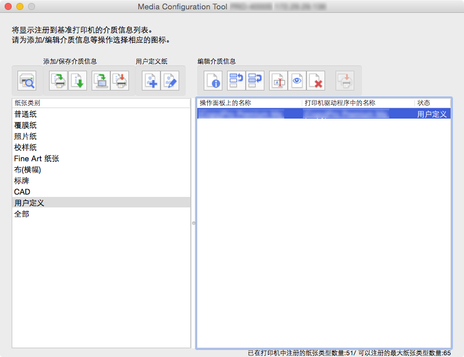
-
单击用户定义纸按钮组中的
 (编辑用户定义纸张)。
(编辑用户定义纸张)。 注释
注释-
如果启动Media Configuration Tool后,没有从互联网或Canon官网获取介质信息文件,则会出现以下对话框。
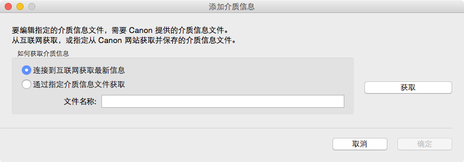
选择连接到互联网获取最新信息,然后单击获取按钮。
获取介质信息后,单击确定按钮。
-
如果出现以下信息,则无法从互联网下载介质信息文件。
使用连接到互联网的计算机,从Canon网站获取介质信息文件。
选择通过指定介质信息文件获取,单击获取按钮并指定打开对话框中的文件,可以指定获取的介质信息文件。
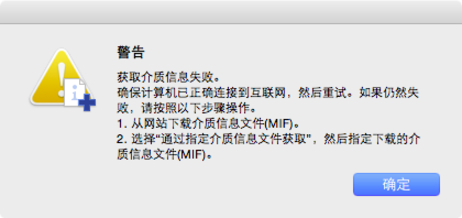
-
会出现编辑用户定义纸张对话框。
 重要事项
重要事项-
在编辑用户定义纸张对话框中,按如下所示顺序编辑用户定义纸张。
如果不按照此顺序进行编辑,可能需要重新配置设置。
-
进纸调整选项卡
-
高级打印设置选项卡
-
高级纸张设置选项卡
-
校准目标选项卡
-
ICC 配置文件选项卡
-
-
始终执行进纸调整。根据需要设置其他项目。
-
设置校准目标和ICC 配置文件选项卡后,在高级纸张设置选项卡上更改墨水使用量将禁用校准目标和ICC 配置文件选项卡上的设置。在这种情况下,请重新设置校准目标和ICC 配置文件选项卡。
-
选择设置后,请务必单击更新按钮。
-
-
在编辑用户定义纸张对话框中编辑用户定义纸张的介质信息。
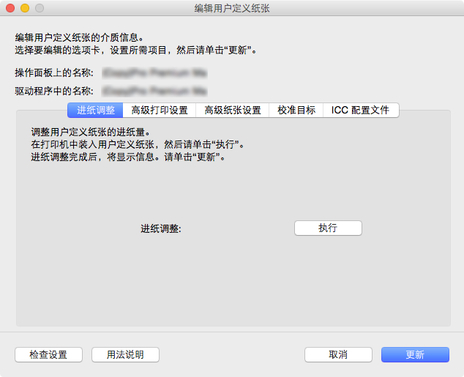
有关设置的详细资料,请参见“编辑用户定义纸张对话框”。
-
单击检查设置按钮。
会出现检查用户定义纸张设置对话框。
-
确认用户定义纸张的设置,然后单击确定按钮。
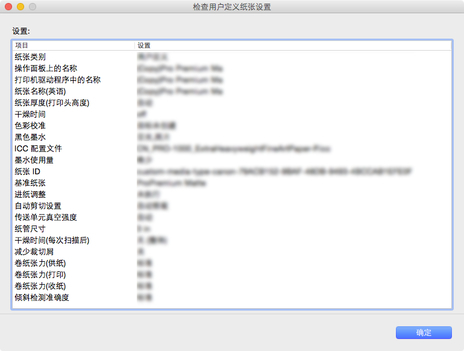
-
在编辑用户定义纸张对话框中单击更新按钮。
会出现更新介质信息对话框。
 注释
注释-
如果没有执行进纸调整,则会出现以下信息。
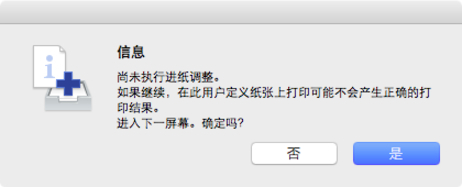
-
-
从显示的打印机中,选择要和基准打印机一同更新用户定义纸张介质信息的打印机的复选框,然后单击执行按钮。

 注释
注释-
如果要更新的打印机未显示,请确认打印机和网络的状态,然后单击查找打印机按钮。
-
除基准打印机以外,与其型号相同的打印机也会出现。
-
无法清除基准打印机的复选标记。
-
-
单击是按钮。
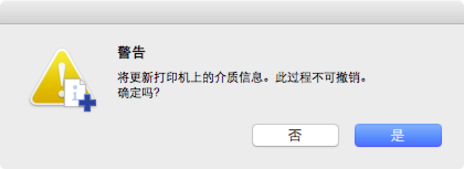
会出现检查更新结果对话框。
-
确认打印机名称左侧出现
 标记,然后单击确定按钮。
标记,然后单击确定按钮。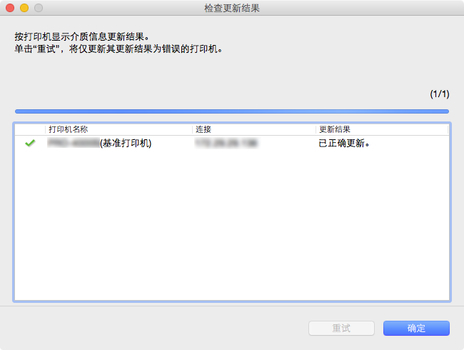
 注释
注释-
如果打印机的打印机名称左侧显示
 标记,表示没有更新该打印机的用户定义纸张介质信息。
标记,表示没有更新该打印机的用户定义纸张介质信息。确认打印机和网络的状态,然后单击重试按钮。
再次为具有
 标记的打印机更新用户定义纸张介质信息。
标记的打印机更新用户定义纸张介质信息。
已编辑的用户定义纸张介质信息会应用至打印机。
 重要事项
重要事项-
要将介质信息应用至打印机驱动程序,必须更新打印机驱动程序中的介质信息。
有关详细资料,请参见在线手册主页上相应型号的“更新打印机驱动程序中的介质信息”。
-
-
单击是按钮。
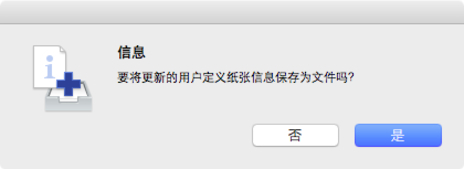
会出现存储对话框。
-
指定要保存介质信息文件的文件夹,然后单击存储按钮。
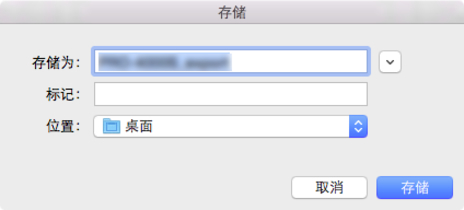
 注释
注释-
可以通过选择并编辑文件名称来更改文件名称。
-
对于已创建了校准目标的自定义纸张,校准目标信息也会导出至文件。
-
-
单击确定按钮。
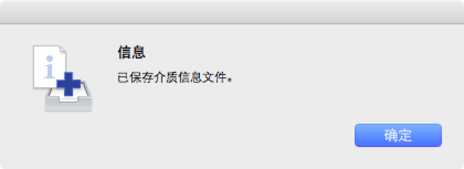
用户定义纸张的介质信息文件(.am1x文件)已保存。

